
参考文章:wordpress教学插件-提升你的WordPress技能,掌握实用插件使用技巧
在WordPress网站中,实现图片放大缩小功能可太有用啦。想象一下,当用户访问你的网站,看到那些精美的图片时,如果能自由地放大查看细节,比如查看一张风景照里远处山峦的纹理、一幅画作的笔触,或者一张产品图上的微小标识,那体验简直不要太好。这不仅能增强用户与网站的互动性,还能让用户更全面地了解图片内容,提高他们在网站上的停留时间。
从营销角度看,对于电商网站,用户可以通过放大缩小功能仔细查看商品细节,从而增加购买的可能性。对于摄影、艺术等类型的网站,这一功能能让作品得到更充分的展示,提升作品的吸引力和专业性。所以啊,掌握在WordPress里实现图片放大缩小功能的方法很有必要。
实现图片放大缩小功能的插件选择
WordPress有不少插件能帮我们实现图片放大缩小功能,下面给大家介绍几个常见又好用的插件。
这个插件简单易用,即使你是新手也能快速上手。它提供了多种缩放效果,比如鼠标悬停放大、点击放大等,而且可以自定义缩放比例、缩放速度等参数。安装好插件后,在WordPress后台找到它的设置选项,按照提示进行简单配置,就能让网站上的图片拥有放大缩小功能了。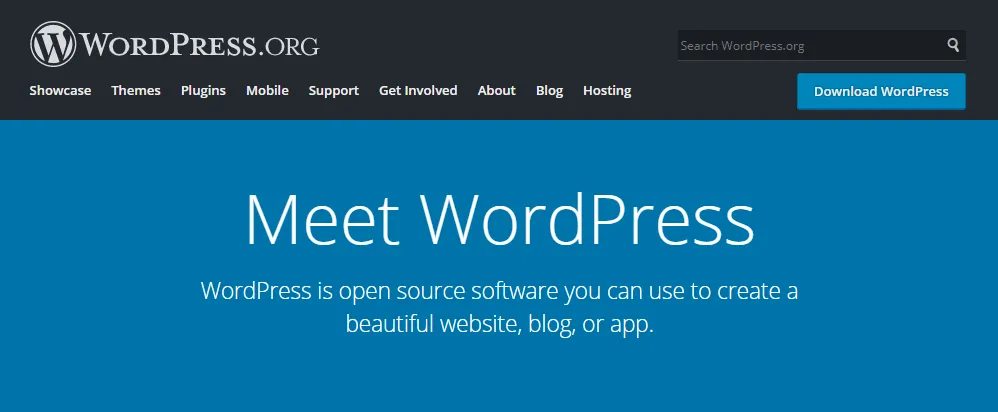
Easy FancyBox不仅能实现图片的放大缩小,还支持视频、PDF等多种媒体文件的展示。它的界面美观,有多种展示样式可供选择。使用这个插件,你可以轻松创建弹出式的图片展示效果,让用户在查看图片时更方便。在插件设置中,你可以调整图片的显示大小、动画效果等,让图片展示更加个性化。
Zoom Into Image插件专注于图片的缩放功能,它的特点是缩放效果流畅,对网站性能的影响较小。该插件支持在移动设备上使用,用户在手机或平板上也能流畅地放大缩小图片。安装后,在文章或页面中插入图片时,它会自动为图片添加缩放功能,无需额外的设置。
手动实现图片放大缩小功能的方法
如果你不想使用插件,也可以通过手动编写代码的方式来实现图片放大缩小功能。下面我就给大家详细讲讲步骤。
你得有一定的HTML、CSS和JavaScript基础。然后,在WordPress主题的目录下找到 functions.php 文件,或者创建一个自定义插件,用来添加我们的代码。
在需要展示图片的文章或页面中,添加图片的HTML代码。例如:

这里的 id="zoom-image" 是为了后面方便通过JavaScript来操作这张图片。
CSS代码用来设置图片的样式和缩放效果。在主题的 style.css 文件中添加以下代码:
#zoom-image {
transition: transform 0.2s;
cursor: zoom-in;
}
#zoom-image:hover {
transform: scale(1.2);
}
上面的代码实现了鼠标悬停时图片放大1.2倍的效果。你可以根据需要调整缩放比例和过渡时间。
如果你想实现更复杂的缩放功能,比如点击放大、拖动缩放等,就需要使用JavaScript了。以下是一个简单的点击放大示例:
var img = document.getElementById('zoom-image');
var isZoomed = false;
img.addEventListener('click', function() {
if (isZoomed) {
this.style.transform = 'scale(1)';
isZoomed = false;
} else {
this.style.transform = 'scale(1.5)';
isZoomed = true;
}
});
这段代码实现了点击图片时放大1.5倍,再次点击恢复原状的功能。你可以把这段代码添加到文章或页面的底部,或者在主题的 footer.php 文件中添加。
实现过程中可能遇到的问题及解决办法
在实现图片放大缩小功能的过程中,可能会遇到一些问题,下面给大家分析一下常见问题及解决办法。
有时候安装了插件后,图片放大缩小功能无法正常工作,这可能是插件与主题不兼容导致的。你可以尝试更换其他插件,或者联系主题开发者,看是否有相应的解决方案。 更新主题和插件到最新版本,也有可能解决兼容性问题。
如果缩放效果不流畅,可能是网站性能不佳或者代码有问题。 检查网站的服务器配置,确保服务器性能足够。然后,优化代码,比如减少不必要的CSS和JavaScript代码,压缩图片大小等。如果使用插件,也可以尝试调整插件的参数,比如缩放速度、动画效果等。
在移动设备上,图片放大缩小功能可能会出现显示异常的情况。这可能是因为代码没有针对移动设备进行优化。你可以使用媒体查询来调整CSS代码,让图片在不同设备上都能正常显示。 一些插件可能本身就支持移动设备,你可以选择这类插件来避免这个问题。
咱先来说说使用插件实现图片放大缩小功能会不会影响网站速度。通常情况下呢,如果是那种正规的、经过优化的插件,对网站速度的影响其实是比较小的。这些插件在开发的时候就考虑到了性能方面的问题,会尽量做到简洁高效。但要是碰到那种功能特别复杂,代码又没有好好优化的插件,那可就不一样了。比如说有些插件可能集成了很多花里胡哨的特效,这些特效在实现图片放大缩小的 也会消耗不少的服务器资源,从而增加网站的加载时间。还有就是如果你同时使用好几个类似的插件,那对网站速度的影响就更明显了。所以呢,在选择插件的时候,最好选那种轻量级的、口碑又好的。而且使用一段时间后,还得定期检查一下插件的性能,看看有没有什么地方需要优化。
再聊聊手动实现图片放大缩小功能难不难这个事儿。手动实现确实有一定难度,因为它要求你掌握基本的HTML、CSS和JavaScript知识。HTML是用来构建网页结构的,CSS可以让网页变得更美观,而JavaScript则能实现网页的交互效果。不过呢,只要你按照步骤来,也不是完成不了。你先得把相关的基础知识学扎实,然后就可以开始动手了。你可以通过修改主题文件来添加实现图片放大缩小的代码,也可以创建一个自定义插件,把代码写在插件里。虽然这个过程可能会遇到一些问题,但是只要你有耐心,一步步去调试,最终还是能实现基本的缩放效果的。
那插件和手动代码实现哪种方式更好呢?这得看你的具体情况。要是你是个新手,或者想快速实现图片放大缩小功能,那用插件就比较合适。插件一般都有很详细的使用说明,按照说明操作,很快就能让网站上的图片有放大缩小的功能。而且插件还自带了很多功能,你不用自己去编写复杂的代码。但如果你对图片放大缩小有一些特殊的需求,想要定制独特的效果,那手动代码实现就更灵活了。你可以根据自己的想法,随心所欲地编写代码,实现独一无二的效果。不过手动代码实现需要你有一定的技术基础,而且调试代码也需要花费不少时间。
最后说说图片放大缩小功能对所有浏览器是否都兼容。在大部分情况下,不管你是使用插件还是合理编写的代码,在主流浏览器上都能正常工作。现在主流的浏览器,像谷歌浏览器、火狐浏览器、微软Edge浏览器等,都对网页技术有很好的支持。但是一些比较旧的浏览器,就可能会出现兼容性问题。比如说一些老版本的IE浏览器,它们对新的网页技术支持得不太好,可能会导致图片放大缩小功能无法正常显示。所以在开发或者使用插件的时候,你最好查看一下相关的文档,了解一下它们支持的浏览器范围。要是有必要的话,还得进行测试和调整,确保在各种浏览器上都能有良好的显示效果。
常见问题解答
使用插件实现图片放大缩小功能会影响网站速度吗?
一般来说,正规且优化良好的插件对网站速度影响较小。不过如果插件功能复杂、代码未优化,或者同时使用多个类似插件,可能会增加网站加载时间。可以选择轻量级且口碑好的插件,并定期检查插件性能。
手动实现图片放大缩小功能难不难?
有一定难度,需要掌握基本的HTML、CSS和JavaScript知识。但按照步骤来,也可以完成。准备好相关基础后,通过修改主题文件或创建自定义插件添加代码,就能实现基本的缩放效果。
插件和手动代码实现哪种方式更好?
插件实现更简单便捷,适合新手和想要快速实现功能的用户,而且有很多功能可以直接使用。手动代码实现则更灵活,可以根据自己的需求定制独特的效果,但需要一定的技术基础和时间去调试。
图片放大缩小功能对所有浏览器都兼容吗?
大部分情况下,使用插件或合理编写的代码能在主流浏览器上正常工作。不过一些较旧的浏览器可能会出现兼容性问题。在开发或使用插件时,可以查看相关文档了解支持的浏览器范围,必要时进行测试和调整。
参考文章:wordpress插件推荐-发现最强wordpress插件的最佳选择
本文标题:WordPress教程大揭秘!轻松实现图片放大缩小功能
网址:https://www.wpjiguang.cn/archives/35198.html
本站所有文章由wordpress极光ai post插件通过chatgpt写作修改后发布,并不代表本站的观点;如果无意间侵犯了你的权益,请联系我们进行删除处理。
如需转载,请务必注明文章来源和链接,谢谢您的支持与鼓励!








